Le traduzioni sono generate tramite traduzione automatica. In caso di conflitto tra il contenuto di una traduzione e la versione originale in Inglese, quest'ultima prevarrà.
gestione dei modelli di pipeline
I modelli di pipeline consentono agli utenti di definire un elenco di attività in un determinato ordine per automatizzare le attività di migrazione e modernizzazione. È possibile caricare nuovi modelli o modificare i modelli esistenti utilizzando l'interfaccia di gestione dei modelli di pipeline. Quando Cloud Migration Factory su AWS viene implementato, la soluzione carica automaticamente i modelli di pipeline predefiniti gestiti dal sistema.
Un'attività basata su un modello è l'unità eseguibile più piccola di un modello. Esistono tre tipi di attività:
-
Il pacchetto di script viene eseguito sul server di automazione: questo tipo di attività è uno script che viene eseguito sul server di automazione utilizzando un agente AWS Systems Manager. Il pacchetto di script viene spesso utilizzato per connettersi all'ambiente di origine, ad esempio per installare un agente AWS MGN sul server di origine per avviare la replica dei dati.
-
Funzione Lambda: questo tipo di attività è una funzione Lambda che viene eseguita all'interno dell'account AWS della soluzione. Ad esempio, una funzione Lambda per connettersi all'API AWS MGN per avviare attività di cutover delle istanze. Puoi utilizzare questo tipo di attività per eseguire azioni all'interno di una funzione Lambda, come la connessione a un'API remota o l'utilizzo di altri servizi AWS.
-
Attività manuale: questo tipo di attività viene gestita dall'utente, non eseguita dal sistema. Ad esempio, se un utente deve inviare una richiesta di modifica nel proprio ambiente per modificare una porta del firewall o un'attività per ottenere l'approvazione. L'utente deve completare l'attività all'esterno della soluzione e modificare lo stato in modo da completare per continuare l'esecuzione della pipeline.
Aggiungi un nuovo modello di pipeline
Questa sezione fornisce istruzioni per aggiungere un nuovo modello di pipeline.
-
Seleziona Automazione, quindi seleziona Modelli di pipeline.
-
Selezionare Aggiungi.
-
Inserisci la descrizione del modello Pipeline e il nome del modello Pipeline.
-
Scegliete Salva per creare un nuovo modello.
Duplica un modello esistente
Questa sezione fornisce istruzioni per duplicare un modello di pipeline da un modello esistente e apportare modifiche alle attività in base ai requisiti. Per impostazione predefinita, la soluzione carica modelli di sistema, che non possono essere eliminati.
-
Seleziona Automazione, quindi seleziona Modelli di pipeline.
-
Seleziona il modello che desideri duplicare dalla tabella dei modelli di pipeline.
-
Seleziona Azioni, quindi seleziona Duplica.
-
Aggiorna la descrizione del modello di tubazione e il nome del modello di tubazione.
-
Scegliete Salva per creare un modello.
Eliminate un modello di pipeline
Questa sezione fornisce istruzioni per l'eliminazione di un modello gestito dall'utente. Non è possibile eliminare un modello predefinito di sistema.
-
Seleziona Automazione, quindi seleziona Modelli di pipeline.
-
Seleziona il modello che desideri eliminare dalla tabella dei modelli di pipeline.
-
Scegliere Delete (Elimina).
Esporta un modello di pipeline
Questa sezione fornisce istruzioni per esportare uno o più modelli in formato JSON.
-
Seleziona Automazione, quindi seleziona Modelli di pipeline.
-
Seleziona il modello che desideri esportare.
-
Seleziona Azioni, quindi seleziona Esporta.
Importa un modello di pipeline
Questa sezione fornisce istruzioni per importare un modello da un formato JSON. È possibile scaricare un modello esistente, apportare modifiche e importarlo nei modelli di pipeline come nuovo modello.
-
Seleziona Automazione, quindi seleziona Modelli di pipeline.
-
Seleziona Azioni, quindi seleziona Importa.
-
Nella pagina Importa modello, seleziona Scegli file per scegliere il nuovo modello in formato JSON. Il nome del file per il modello JSON viene visualizzato nella pagina.
-
Scegli Next (Successivo).
-
Viene visualizzata la pagina Step-2 Upload data. Esamina il contenuto del modello.
-
Scegli Invia per importare il modello.
-
Dopo alcuni secondi, viene visualizzato un messaggio relativo ai modelli di Pipeline importati correttamente.
-
Seleziona il modello appena importato, quindi seleziona la scheda attività Pipeline Templates.
-
Verifica l'elenco delle attività per il modello per assicurarti che tutte le attività vengano importate correttamente dal modello.
Aggiungi una nuova attività relativa al modello di pipeline
Questa sezione fornisce istruzioni per aggiungere una nuova attività relativa al modello di pipeline.
-
Seleziona Automazione, quindi Modelli di pipeline.
-
Seleziona uno dei modelli nell'elenco, quindi seleziona la scheda Visual Task Editor.
-
Seleziona Aggiungi per aggiungere una nuova attività.
-
Inserisci un nome di attività modello. Seleziona lo script per questa attività e i successori di questa attività.
-
Scegli Save (Salva).
L'immagine seguente mostra un esempio di aggiunta di un'attività relativa al modello di pipeline.
Aggiungi la schermata delle attività della pipeline con i menu Dettagli e Verifica.
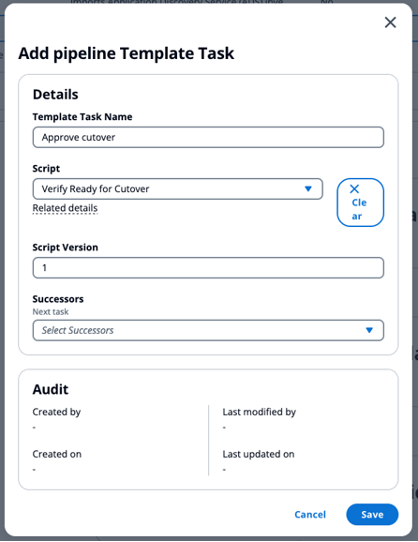
Eliminare un'operazione relativa al modello di pipeline
Questa sezione fornisce istruzioni per l'eliminazione di un modello di pipeline.
-
Seleziona Automazione, quindi Modelli di pipeline.
-
Seleziona uno dei modelli nell'elenco, quindi seleziona la scheda Visual Task Editor.
-
Dalla mappa dell'elenco delle attività, seleziona l'attività che desideri eliminare.
-
Scegliere Delete (Elimina).
L'immagine seguente mostra un esempio di eliminazione di un'operazione relativa al modello di pipeline.
Aggiungi la schermata delle attività della pipeline con il pulsante Elimina.

Modifica di un modello di pipeline
Questa sezione fornisce istruzioni per modificare un modello di pipeline.
-
Seleziona Automazione, quindi Modelli di pipeline.
-
Seleziona uno dei modelli nell'elenco, quindi seleziona la scheda Visual Task Editor.
-
Dalla mappa dell'elenco delle attività, seleziona l'attività che desideri modificare.
-
Scegli Modifica.
Aggiungi la schermata delle attività della pipeline con il pulsante Elimina.
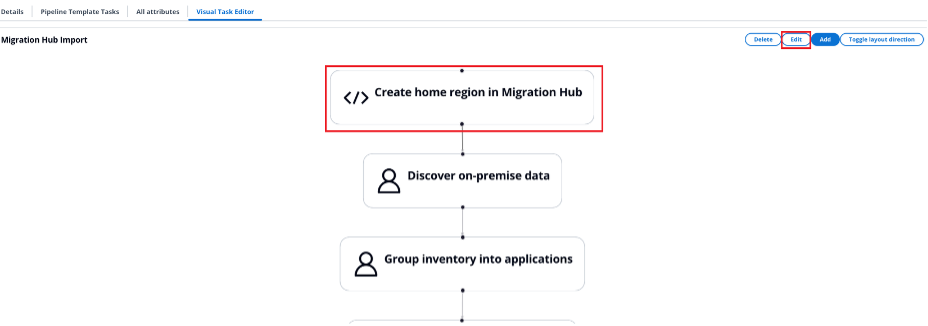
-
Nella pagina dell'attività, modifica i dettagli dell'attività.
-
Scegli Save (Salva).